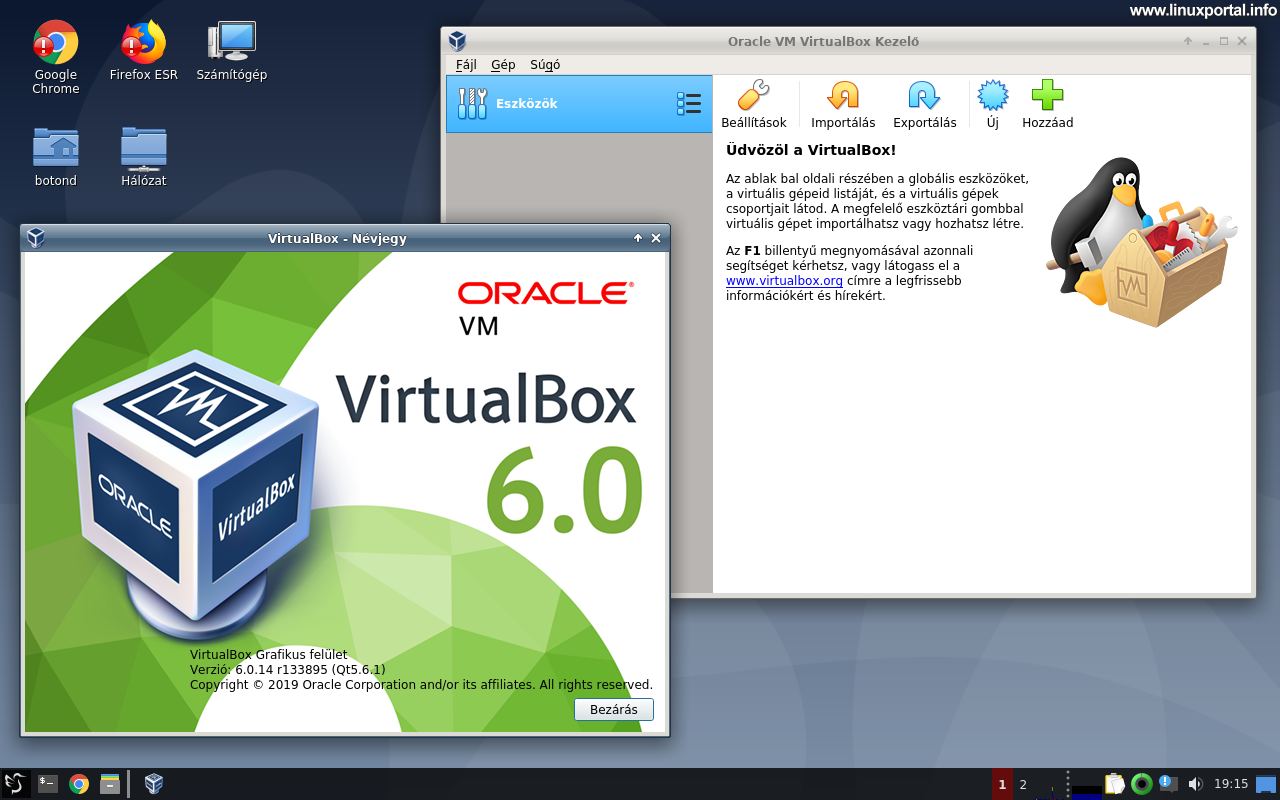
Bevezetés
A VirtualBox egy nyílt forráskódú virtualizációs szoftver, amely lehetővé teszi különböző operációs rendszerek futtatását egy gazda operációs rendszeren belül. A Debian 10 (Buster) felhasználói számára ez a cikk részletes útmutatót nyújt a VirtualBox 6.0.x telepítéséhez. A telepítési folyamat során lépésről lépésre bemutatjuk a szükséges lépéseket és tippeket, hogy a telepítés zökkenőmentes legyen.
Miért Használjunk VirtualBox-ot?
A VirtualBox használata számos előnnyel jár:
- Felismerés és egyszerű használat: A VirtualBox könnyen telepíthető és felhasználóbarát felülettel rendelkezik.
- Cross-platform támogatás: A VirtualBox különböző operációs rendszereken, mint például Windows, Linux és macOS is működik.
- Virtuális gépek egyszerű kezelése: A VirtualBox lehetővé teszi virtuális gépek létrehozását, másolását, törlését és konfigurálását egy könnyen kezelhető felületen.
- Széles körű támogatás: A VirtualBox támogatja a különböző operációs rendszereket, beleértve a Windows, Linux és macOS verziókat.
1. Előkészületek a Telepítéshez
Az alábbi lépések elvégzésével biztosíthatod, hogy a VirtualBox telepítése simán menjen:
- Frissítsd a Debian rendszered: A telepítést megelőzően érdemes frissíteni a Debian csomaglistáját és a telepített csomagokat. Használj terminálban a következő parancsokat:
sudo apt update
sudo apt upgradesudo apt install build-essential dkms linux-headers-$(uname -r)2. A VirtualBox Telepítése
A VirtualBox telepítése a Debian 10 rendszeren a következő lépésekből áll:
- Letöltés: Látogass el a VirtualBox letöltési oldalára, és töltsd le a legfrissebb 6.0.x verziót a Debianhoz megfelelő .deb fájlt.
- Telepítés: A letöltött fájl telepítése a következő paranccsal végezhető el:
- Hiányzó függőségek telepítése: Ha a telepítés során hiányzó függőségekről kapsz értesítést, futtasd a következő parancsot:
sudo dpkg -i /path/to/virtualbox-6.0.x_amd64.debsudo apt --fix-broken install3. A VirtualBox Indítása és Konfigurálása
A telepítés után indítsd el a VirtualBox-ot az alábbi módon:
- Nyisd meg a terminált, és írd be:
virtualboxMiután elindult a VirtualBox, elkezdheted a virtuális gépek létrehozását:
- Kattints az „Új” gombra az új virtuális gép létrehozásához.
- Nevezd el a virtuális gépet, válaszd ki a típusát és a verzióját (pl. Windows 10, Ubuntu 20.04 stb.).
- Állítsd be a memória és a lemezterület méretét a következő lépésben.
- Ha szükséges, konfiguráld a hálózati beállításokat a „Hálózat” fülön.
4. Hibaelhárítás
A VirtualBox telepítése során előfordulhatnak hibák. Néhány gyakori probléma és megoldás:
- Nem indítható a VirtualBox: Ellenőrizd, hogy a telepítés sikeres volt-e, és próbáld meg újraindítani a rendszert.
- Virtuális gép nem indul el: Ellenőrizd a rendszer követelményeit, és győződj meg róla, hogy a hardver virtualizáció engedélyezve van a BIOS-ban.
- Hiányzó függőségek: Futtasd a
sudo apt --fix-broken installparancsot a hiányzó csomagok telepítéséhez.
Összegzés
A VirtualBox 6.0.x telepítése Debian 10 (Buster) operációs rendszerre egyszerű és gyors folyamat. A telepítési lépések követésével könnyen létrehozhatsz virtuális gépeket, amelyek lehetővé teszik különböző operációs rendszerek futtatását a Debian környezetében. Reméljük, hogy ez a cikk hasznos volt számodra a VirtualBox használatának elsajátításában.
